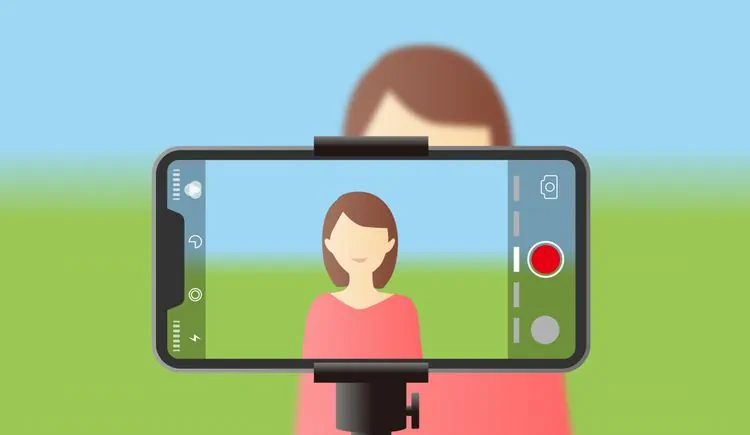履歴書や各種証明書の作成時に、証明写真が必要になることがよくあります。
私も最近、パスポートを申請する際に45mm×35mmの写真が必要でした。
もちろん、証明写真機や写真館で写真を撮ることもできますが、証明写真機での撮影は約800円、写真館では数千円かかることがあります。
ただの写真のためにこのような費用をかけるのはもったいないと感じたため、今回はスマホのアプリを使って自分で撮影し、コンビニで印刷する方法を選びました。
結果、かかった費用はコンビニプリント代の40円だけでした。
調査してみると、無料で証明写真を撮影・作成する方法はいくつかあるようですが、以下に私が実際に行い、パスポートの写真として認められた方法を説明します。
アプリを使って証明写真を作成するメリット・デメリット
このように、アプリを使って証明写真を作成することにはメリットとデメリットがありますが、公的機関への申請に問題なく通るため、費用を抑えたい人や納得のいく写真を撮りたい人にはおすすめです。
また、一度作成した写真は保存しておくことができ、必要な時に再度印刷するだけで済むので便利です(多くの申請では、直近6ヶ月以内に撮影された写真が必要とされますが)。
作成手順
1、写真作成
2、証明写真アプリをインストール
まずは、証明写真作成用のアプリをデバイスにインストールします。AppleデバイスまたはAndroidデバイスに適したアプリを選んでください。
写真を撮影または選択
アプリを開き、証明写真用の写真を用意します。
新たに写真を撮る場合は「カメラで写真を撮る」を選び、すでに撮影した写真を使用する場合は「撮影済みの写真から選ぶ」を選択します。この段階では、顔の収まり具合を気にする必要はありません。
※自撮りで写真を用意する際の注意点
スマホの設定によっては写真が左右反転している可能性があるため、必要に応じて修正しましょう。修正方法は以下の通りです。
アプリの写真選択画面で修正する。赤丸で囲まれたボタンを押すと左右反転できます。
写真を撮る際に反転しないよう設定する。機種により設定方法が異なるため、機種名と「前面カメラ 左右反転」で検索してください。
iPhoneの場合、「設定」→「カメラ」→「前面カメラを左右反転」をOFFにします。
アプリで写真を撮影する場合、初めから左右反転しない設定になっています。
写真サイズを選択
写真のサイズを選びます。縦横のサイズを指定するか、履歴書用やパスポート用などの用途に応じたサイズを選択できます。
画角を指定
使用する写真の範囲を指定します。画角、顔の位置や大きさを調整しましょう。
例えば、パスポートの場合、顔の長さは3.2cm~3.6cm、頭の頂点から写真の上端までの距離は0.2cm~0.6cmと決まっているため、画面上の定規を使いながら調整します。
背景の変更や肌調整
写真の背景色や肌の調整が必要なら、この段階で変更します。背景色を青にする場合、アプリの「背景色」メニューから選択できます。
色をグラデーションから選ぶため、理想の色に近づけるのは難しいかもしれませんが、証明写真として問題ないレベルで調整しましょう。
背景を変えると顔と背景の境目に若干のムラが生じることがありますが、申請には支障ありませんでした。「これでよいですか?」と尋ねられたら「はい」を選択し、印刷設定に進みます。
写真の枚数を設定、保存
最後に、写真の枚数を選択します。コンビニで印刷する場合、フォト用紙1枚に写真を4~6枚配置できます。
異なる用途の写真を1枚の用紙に貼付することも可能です。問題がなければ「次画面」を選択します。
完成した画像が表示されたら、右上の「保存する」を選択し、証明写真が写真フォルダに保存されます。これで作成完了です。
コンビニでの印刷方法
作成した証明写真をコンビニで印刷する手順を紹介します。自宅に写真印刷ができるプリンターがある方は、それを使っても構いません。
ここでは、セブンイレブンでの印刷方法を説明しますが、他のコンビニでも似たような手順で印刷が可能です。
手順
セブンイレブンアプリ「かんたんnet print」をインストール
セブンイレブンでスマホの写真をプリントするには、「かんたんnet print」アプリをインストールしてください。
写真を選択
アプリを起動し、「ファイル追加」の「+」ボタンを押して、「写真を選ぶ」を選択し、保存してある写真を選びます。
プリント設定
選択した写真のプリント設定を行います。用紙サイズやカラー、暗証番号などを設定します。
用紙サイズは「フォト用紙 L」を選択してください。ただし、写真の台紙サイズを変更している場合は、それに合わせて用紙サイズも選びます。設定が完了したら「登録」を押します。
予約完了
予約が完了すると、8桁の英数字の予約番号が表示されます。この番号を控えておきましょう。
セブンイレブンのマルチコピー機で印刷
セブンイレブンのマルチコピー機で印刷を行います。プリント予約番号またはQRコードを使用して印刷できます。印刷代40円(現金またはnanaco)を用意しておきましょう。
プリント予約番号で印刷
マルチコピー機で「プリント」→「ネットプリント」→「注意事項確認」→「プリント予約番号入力」→「プリント内容を確認、決定」→「お金を入れて、プリントスタート」の手順で印刷します。
QRコードで印刷
マルチコピー機で「QRコードをお持ちの方」→「アプリに表示されているQRコードをかざす」→「プリント内容を確認、決定」→「お金を入れて、プリントスタート」の手順で印刷します。
完成
これで証明写真が完成です。Lサイズの用紙1枚に、4.5cm×3.5cmの写真なら4枚、4.0cm×3.0cmの写真なら6枚印刷できます。
実際にこの方法でパスポート申請用の写真を作成し、問題なく受理されました。
まとめ
今回は、アプリを使って証明写真を作成する方法を紹介しました。
写真機で撮るのと遜色ない出来で、40円という安価で済むのが魅力です。何度も自撮りして納得のいく写真を撮れるのも大きなメリットです。
紹介したアプリが将来使えなくなる可能性もありますが、同様のアプリは多数存在するので、その都度調べて試してみてください。